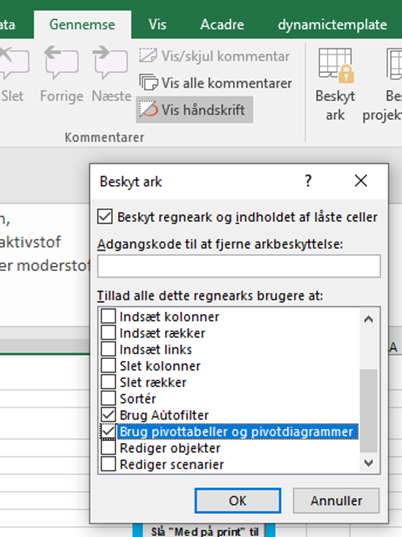Arbejdsværktøj til Pesticidanalyser (excel) og udtræk fra GeoGIS til værktøjet
| dato | ændring | ændret af |
|---|---|---|
| 2023-09-22 | omdøbt filen, da det drillede med æøå | Tom Birch Hansen |
| 2023-05-31 | pivot-opsætningsfil opdateret så den kan bruges i GeoGIS version 20.04.04 og frem | Tom Birch Hansen |
Det er muligt at bruge data fra Geogis i Arbejdsværktøj til Pesticidanalyser
| Version 1 er udviklet af Region Midtjylland i samarbejde med NIRAS | |
| Version 2 er udviklet af Region Syddanmark i samarbejde med NIRAS | |
| Værktøjet og denne side vedligeholdes af Region Syddanmark |
Introduktion
Arbejdsværktøj til Pesticidanalyser er et excel-værktøj, der gør det nemt at få overblik over indhold af pesticider og metabolitter i vandprøver for en sag.
Inputdata er udtræk fra GeoGIS og værktøjet kan håndtere alle regionernes tidligere og nuværende analysepakker.
I det følgende beskrives hvordan data eksporteres fra Geogis og indsættes i værktøjet. På sigt vil der også komme en vejledning til funktionerne i værktøjet, men i første omgang henvises til faneblad "Vejledning" i værktøjet. Link til værktøj og opsætningsfil findes til højre.
Vejledning i eksport fra GeoGIS til værktøjet
Grundlæggende gøres der brug af GeoGIS pivot funktion (som er mere detaljeret beskrevet på siden Data rapporter til Rådgiver rapporter)
Forudsætninger
- Geogis er sat op med adgang til den respektive regionen geogis database
- Geogis er opdateret med stancode-parametre samt at alle stofparametrene der skal tælles med som pesticider er tilknyttet stofgruppen pesticider. Alternativt kan man vælge alle stoffer.
- Filen Pesticidværktøj-V2.PivotXml er hentet ned og gemt i Geogis'es Def mappe (mappen findes her: C:\Program Files (x86)\GeoGIS2020\Def eller i Region Midt : H:\GEOGISdata_A\Def).
Instruks
- Hent opsætningsfilen som anvist i 'forudsætninger' afsnittet hvis ikke det allerede er gjort.
- Åbn GeoGIS, vælg database og søg det ønskede projekt frem. (for generel hjælp til navigation og søgning se GeoGIS2020 intro til navigering, søgning og boreprofil)
- Sørg for at stamdata er synkroniseret fra JAR”. Synkronisering fra JAR sikrer at faser , der er oprettet i JAR bliver medtaget som valgmulighed ved nedenstående udvælgelsesproces.
- Tjek om der er sket en aggregering af analyseresultater, således at der dannes summer.
- I menuen 'Hjælpeværktøjer' (1) vælges 'Søg' i afsnittet 'geogis funktioner' (2):

Nu fremkommer en formular til udtræk af data.
- Udfyld formularen som anvist herunder:
- Man kan med fordel udlade at udfylde Analysegruppe og derved vælge alle stoffer.
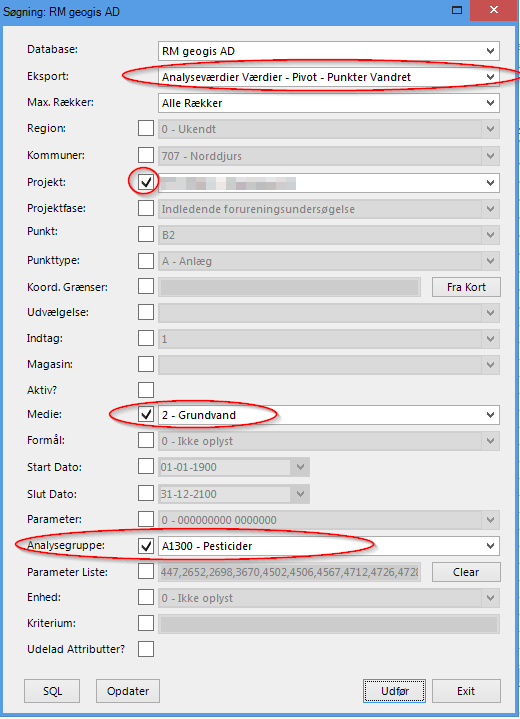
Evt. kan der afgrænses til bestemt boring, punkttype, projektfase eller datointerval.
- Tryk på 'Udfør' knappen og 'Exit' knappen i ovenstående formular, og en pivot tabel fremkommer med resultater.
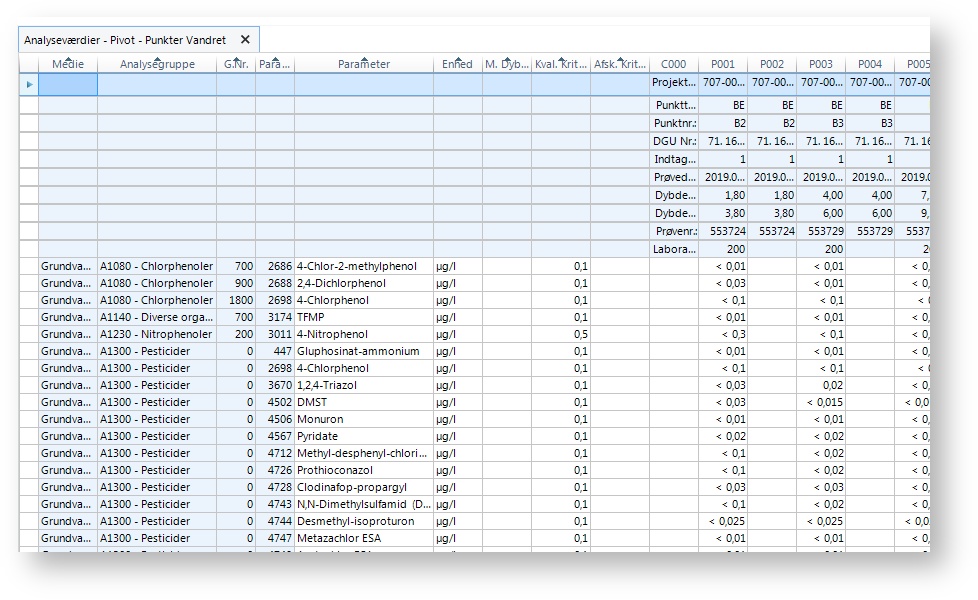
Opsætning af dannet pivottabel
Nu skal pivottabellen opsættes med de rette kolonner mv. Det kan gøres ved at indlæse en opsætningsfil (se i afsnittet 'forudsætninger'):
- Vælg menupunktet Formular design (1) og dernæst på Pivot knappen (2)
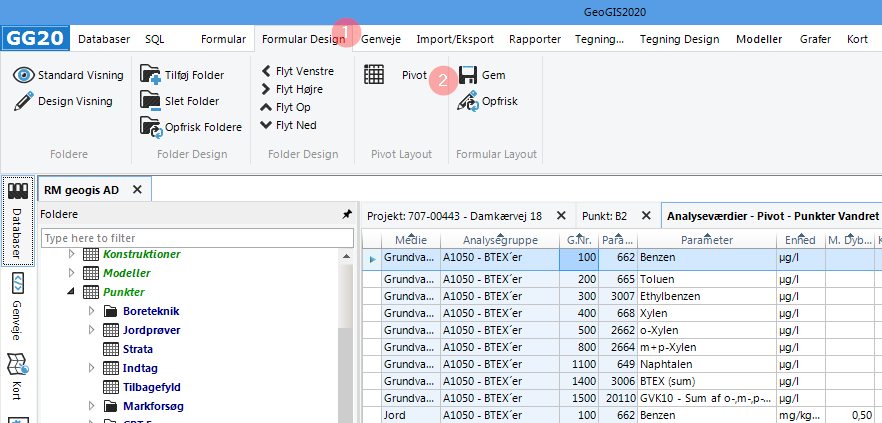
Nu indlæses opsætningsfilen :
- Tryk ...(1)
- Vælg filen Pesticidværktøj-V2.PivotXml (2)
- Tryk åbn (3)
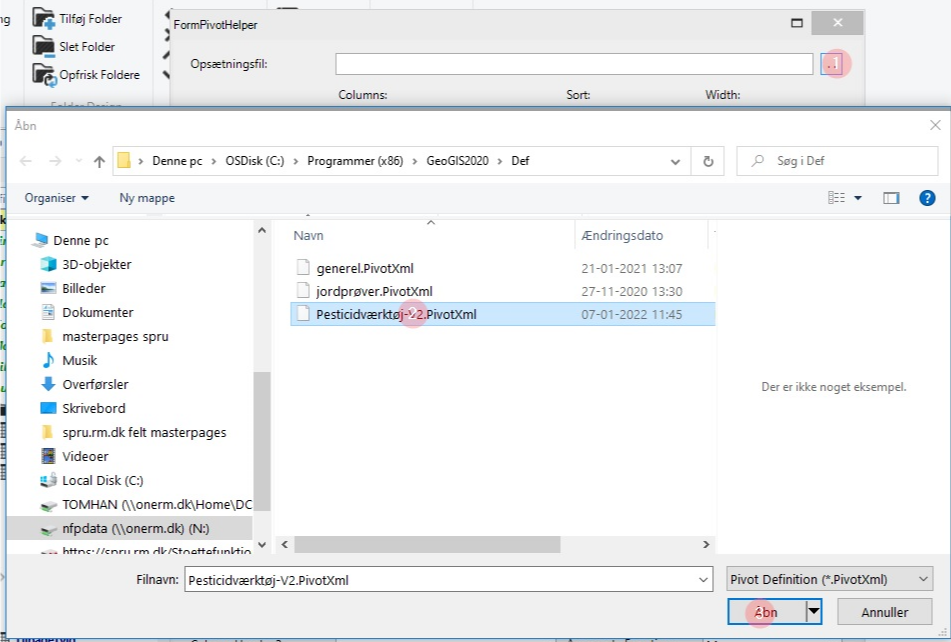
Tryk dernæst på 'udfør' knappen:.
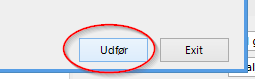
Man kan tilpasse pivot opsætning hvis man ønsker særlige udtræk. F.eks. hvis man ønsker at få udtrukket maks værdien for et indtag hvor der er taget flere prøver over en længere periode. Det gøres ved at fjerne 'prøvedato' og 'prøvenr' fra kolonneafsnittet.
Vær dog opmærksom på at sådanne tilpasninger kan have betydning for hvordan data bliver håndteres i pesticidanalyseværktøjet.
Eksport til Excel
Pivotabellen skal nu eksporteres til Excel.
- Tryk på menuen 'Formular' (1) og klik på excel-eksport knappen (2):
- I formularen der fremkommer angives filnavn (3) og der sættes flueben som anvist herunder
- Tryk på Eksporter (4), og excel filen vil blive dannet
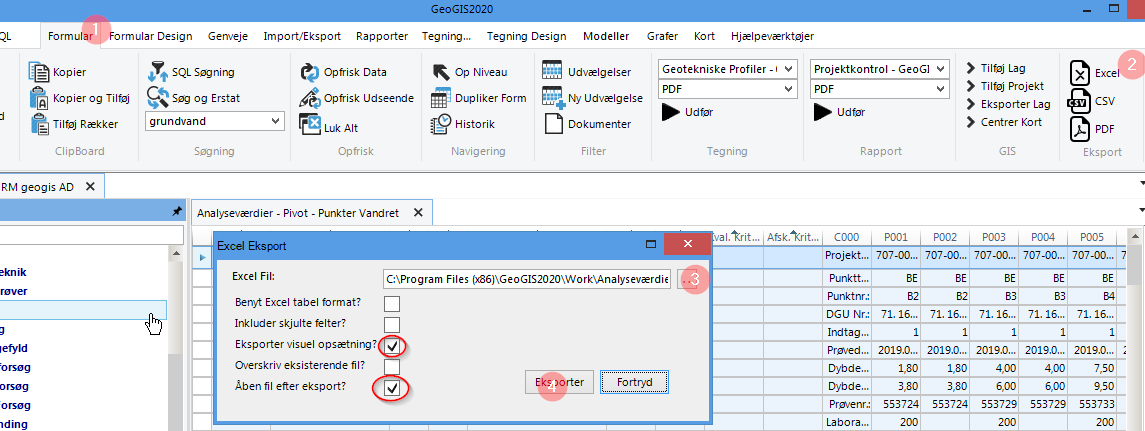
Det dannede excelark vil se ud som nedenstående (her er valgt alle analyser):
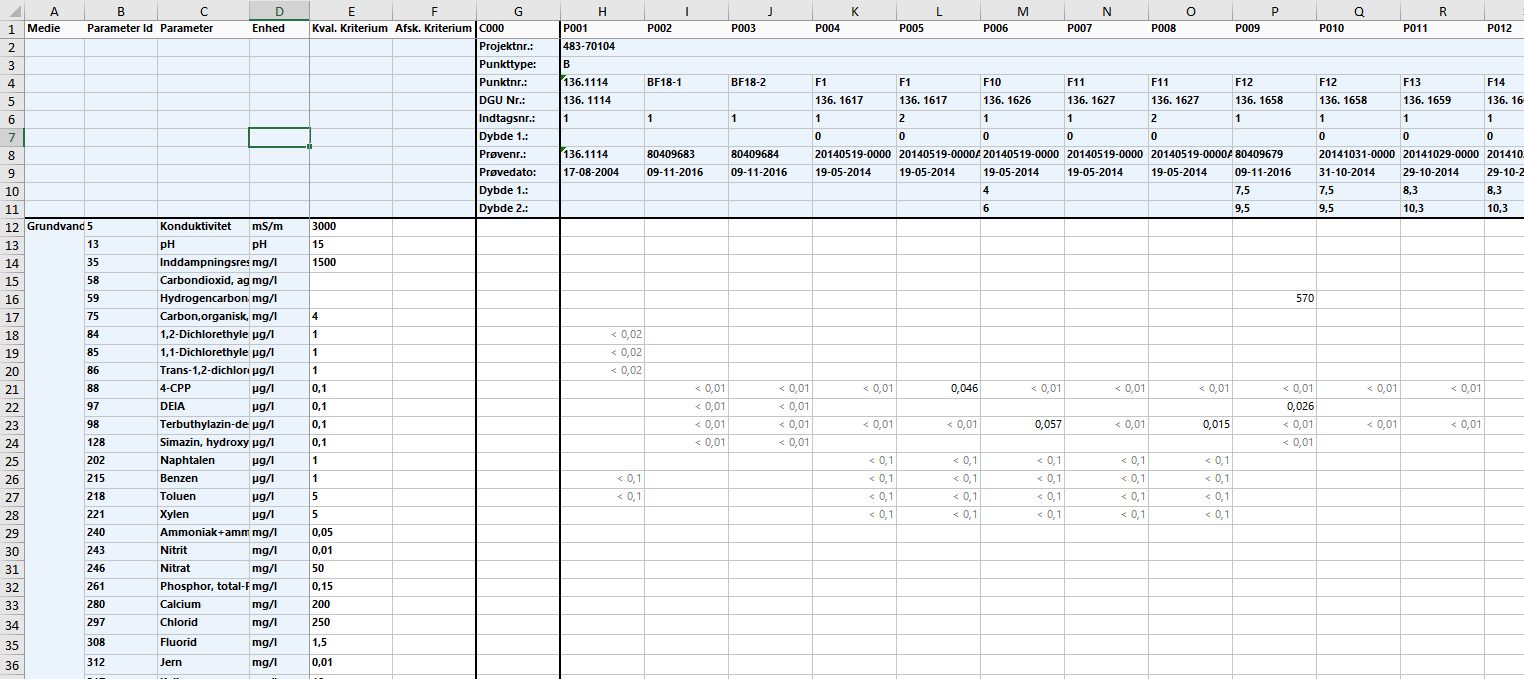
Til pesticidanalyseværktøjet
Nu skal data fra excel-arket over i pesticidanalyseværktøjet
- vælg hele arket ved at klikke på feltet i øverste venstre hjørne af arket:

- højreklik og vælg 'kopier':
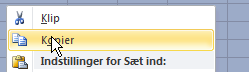
- Åbn Pesticidanalyseværktøjet
- Vælg dernæst arket "Udtræk fra GeoGIS"
- Vælg hele arket ved at klikke i øverste venstre hjørne af arket:

- Vælg startside-menuen (1) og klik på 'sæt ind' (2):
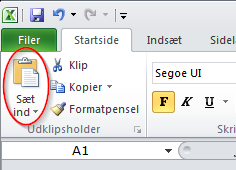
Vejledning til Arbejdsværktøj til Pesticidanalyser
Vejledning findes i arket "Vejledning" i Arbejdsværktøj til Pesticider.
Hvordan bruger du værktøjet?
Arket ”Færdig tabel” indeholder en række knapper med funktioner, som du skal bruge for at få vist dine data. I det følgende gennemgår vi nogle af funktionerne.
Opdatering af arket "Færdig tabel" med nye data fra GeoGIS
| 1: | Data fra GeoGIS indsættes i fanen "Udtræk fra GeoGIS" |
| OBS: der skal være en fane der hedder "Udtræk fra GeoGIS" | |
| 2: | Data indlæses på fanen "Færdig tabel" ved at trykke på den øverste knap til højre [1]: |
| Dette kan tage flere minutter |
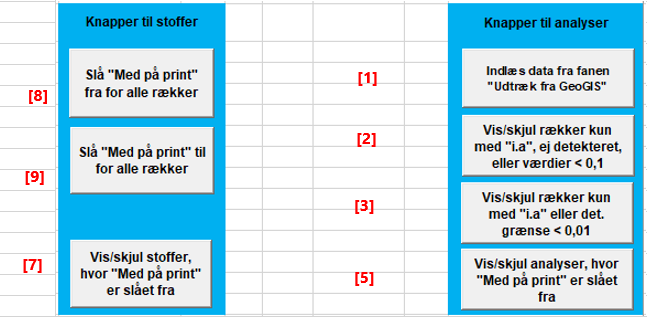
Filtrering af data
| 3: | Ved at aktiverer knappen "Vis/skjul rækker, kun med "i.a.", ej detekteret eller værdier < 0,1" [2], skjules alle rækker/stoffer, som ikke er analyseret eller påvist men en værdi på 0,1 eller større. |
| Ved at aktiverer knappen "Vis/skjul rækker, kun med "i.a."eller det. grænse <0,01" [3], skjules alle rækker/stoffer, som ikke er analyseret eller påvist med en værdi på 0,1 eller større. | |
| 4: | Ved at deaktiverer knappen "Vis/Skjul rækker, der kun indeholder "i.a." eller værdier <0,2" [2] eller [3], vises alle stoffer igen. |
| 5: | Er der prøver/analyser (kolonner), som ikke ønskes med på visning/print, kan disse fjernes ved at fjerne krydset i rækken "x": Med på Print [4]. |
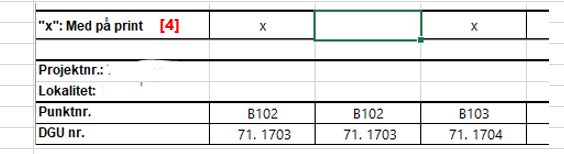
| Prøver/analyser (kolonner) skjules nu ved at aktiverer Knappen [5]. | |
| 6: | Er der stofgrupper eller enkelt stoffer (rækker), som ikke ønskes med på visning/print, kan disse fjernes ved at fjerne krydset i kolonnen "x": Med på Print [6]. Denne kolonnen kan vær skjult, vises ved at aktivere knappen ""Med på print" [11] (se punkt 8) til venstre i værktøjet. |
| Stofgrupper eller enkelt stoffer (rækker) skjules nu ved at aktiverer Knappen [7]. |
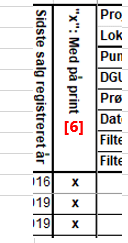
| Hvis et stof er fjernet fra visning/print, er det også fjernet fra "Sum, udvalgte" nederste i værktøjet, se punkt 7. | |
| Alle stoffer kan vælges eller fravælges med knapperne [8] og [9]. |
Summer i værktøjet
| 7: | Der er 4 summer i værktøjet: |

| Række 384 er beregnet af GeoGIS | |
| Række 385 er summen oplyst af laboratoriet | |
| Række 386 er summen af stoffer i skema | |
| Række 387 er summen af udvalgte stoffer (visning/print jf. punkt. 6) |
Visning af stamoplysninger
| 8: | Der ligger er række oplysninger om de enkelte stoffer som kan vises /skjules med følgende knapper: |

Vigtigt at tjekke om stofferne har dubletter
| 9: | På fanebladet "Færdig tabel" kolonne W fremgår hvilke stoffer, der har dubletter. [18] |
| Det er vigtigt at tjekke stoffet i faneblad "Dubletter", f.eks. hvis der er fundet en metabolit, som kan stamme fra flere aktivstoffer med vidt forskellige godkendelsesperioder. |
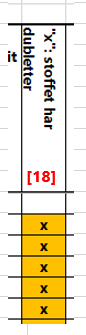
Filtrering af kolonner kræver oplåsning af ark:
| Filtreringen på kolonner i "Færdig tabel" deaktiveres ved opstart: | |
| Vælg Fjern arkbeskyttelse under fanen Gennemse. | |
| Vælg Beskyt ark under fanen Gennemse + hak af i dialogbok (Brug autofilter og Brug pivottabeller og pivotdiagrammer). Vælg OK. Ingen kode. |
Supplerende info
Benævnelser i Arbejdsværktøjet: | |
| H | Herbicid |
| I | Insekticid |
| F | Fungicid (svampemiddel) |
| B | Bejsemidler |
| V | Væksthæmmer |
| Ak | Aktivstof |
| Me | Metabolit (nedbrydningsprodukt) |
| Ur | Urenhed |
| Dublet | Visse stoffer har en "dublet". Det kan være en metobolit, som kan stamme fra flere forskellige aktivstoffer (moderstoffer) eller det kan være et stof som forekommer i isomere udgaver. |
| PPDB | Pesticide Properties DataBase kan være en god vej til at fremsøge mere viden om stofferne. |
| Salgstal | Generelt om salgstal. Når der angivet at sidste salgstal er 2020 (eller 2020+), så kan det givne pesticid godt være i handlen efter 2020. Vi har pr. marts 2022 kun salgstal fra MST til og med 2020. |
For yderligere forklaring af stofoplysninger, som Type, Dubletter, Salg, Afgrøder og Brancher henvises til
Redegørelse for projektet Nye pesticidanalysepakker 2018
A. Christensen (Region Midt), N.L.S. Christensen (Region Sjælland), L. Fomsgaard (Region Sjælland), T. Svendsen (Region Syd), J.B. Simensen (Region Nord), S. Marcher (Miljøstyrelsen), A.R. Johnsen (GEUS) Redegørelse for projektet "Nye pesticidanalysepakker 2018", 18/3/2019
Links
Arbejdsværktøj til Pesticidanalyser (excel) version 2.3b
- Arbejdsvaerktoej_Pesticidanalyser_v02.X.xlsm
Bemærk: Gem værktøjet lokalt og start det op der fra. Det indeholder et program, der ellers ikke virker optimalt.
Opsætningsfil
Bruttolisten med pesticid-data (version 2023-09-20)
Nyt i version 2.1
Nyt i version 2.2
Nyt i version 2.2c
Nyt i version 2.3
|
|---|